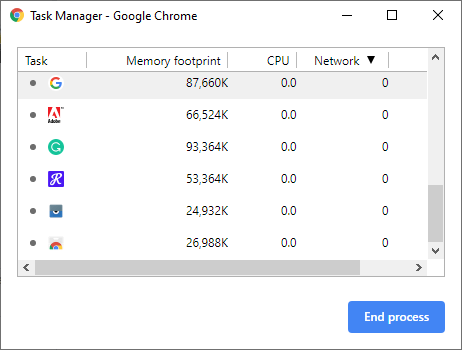지난 25년 정도 컴퓨터에서 그래픽과 사운드와 관련된 작업을 수행했다면 몰랐더라도 Flash로 작업한 것입니다. Flash는 다양한 플랫폼에서 실행되고 멀티미디어 콘텐츠를 재생하는 컴퓨터 소프트웨어의 이름이며 해당 콘텐츠를 만들기 위한 플랫폼의 이름이기도 합니다. 원래 1990년대에 Macromedia에서 만든 Flash는 2005년에 Adobe에 인수되었습니다. Flash에는 여러 가지 긍정적인 기능이 있습니다. 특히 한 번만 콘텐츠를 만들고 다양한 플랫폼에서 원활하게 재생할 수 있는 기능이 특히 그렇습니다. 그러나 Flash에는 치명적인 결함도 있습니다. 많은 익스플로잇 및 맬웨어 패키지가 이를 감염 벡터로 사용하는 보안 위험입니다. 최근 몇 년 동안 알려진 익스플로잇 킷의 80%가 Flash를 벡터 중 하나로 사용했습니다. 또한 20년 이상의 꾸준한 개발에도 불구하고 리소스가 부족하고 버그가 많습니다.

보안 문제로 인해 일부 플랫폼은 Flash를 전혀 지원하지 않습니다. 가장 유명한 것은 Steve Jobs가 2010년에 Apple 장치용 Flash를 거부한 것입니다. Flash는 사용자 기반 측면에서 어느 정도 강대국이었지만 다른 도구가 더 널리 사용됨에 따라 해당 기반은 빠르게 줄어들고 있습니다. Adobe는 2020년에 Flash에 대한 공식 지원을 중단할 것이라고 선언했으며 플랫폼은 그 시점 이후 상당히 빠르게 사라질 것으로 보입니다. 그러나 그동안 Flash를 사용하여 컴퓨터의 콘텐츠에 액세스해야 할 수도 있습니다. Chrome은 기본적으로 Flash가 비활성화되어 있으며 이 기사에서는 Flash 콘텐츠에 액세스할 수 있도록 Chrome에서 Flash를 활성화하는 방법을 보여줍니다.
플래시를 활성화하려는 경우 플래시가 많은 페이지에서 활성화하면 브라우저 속도가 느려질 수 있으므로 크롬 환경의 속도를 높이기 위해 할 수 있는 모든 조치를 취했는지 확인하는 것이 좋습니다.
Chrome에서 Flash를 활성화하기 전에
Google Chrome 브라우저에서 Flash를 활성화할지 여부를 신중하게 고려해야 합니다. Chrome은 더 이상 기본적으로 Flash를 사용하지 않으며 멀티미디어 콘텐츠에 HTML5 사용을 권장하는 대다수의 브라우저에 합류했습니다. Firefox, Safari, Opera, 심지어 Edge는 HTML5를 중심으로 설계되었으며 기본적으로 Flash를 비활성화합니다. Internet Explorer는 기본 설치에서 Flash가 켜져 있다는 점에서 여전히 Flash를 지원하는 유일한 브라우저입니다.
Flash는 오늘날 시장에서 가장 안전한 엔진이 아니며 버그가 많고 리소스가 많이 사용되며 자주 충돌할 수 있습니다. 20년이 넘는 기간 동안 특별히 안정적으로 관리된 적이 없으며 여전히 정기적인 보안 패치와 버그 수정이 필요합니다. Chrome에서 Flash를 활성화하려면 웹 페이지에서 Flash를 실행하면 PC 속도가 느려질 수 있으므로 Chrome 환경의 속도를 높일 수 있는 모든 작업을 수행했는지 확인해야 합니다.

Google 크롬에서 플래시 활성화
그럼에도 불구하고 여전히 Chrome에서 Flash를 활성화하려면 다음과 같이 하십시오.
- Chrome을 열고 세로 점 세 개를 선택한 다음 설정을 선택합니다.
- 왼쪽 사이드바 메뉴 하단에서 고급을 선택합니다.
- 개인 정보 및 보안 -> 사이트 설정을 선택합니다.
- 플래시를 선택합니다.
- '사이트에서 플래시 실행 허용'을 켜기로 전환합니다.
- '먼저 묻기'를 켜기로 전환합니다.
이 작업을 수행해야 하지만 확인하려면 Flash 콘텐츠를 제공하는 웹 사이트를 방문하여 재생할 수 있는지 확인하십시오. Flash 버전이 최신 버전이면 콘텐츠가 제대로 작동합니다.
Chrome에서 플래시 버전 확인
Flash를 사용하려면 최신 버전을 사용하는 것이 중요합니다. 최신 버전에서 패치된 소프트웨어 취약점은 이전 버전에서 광범위하게 공개되어 컴퓨터가 바이러스 및 맬웨어에 노출될 수 있습니다. Flash에는 많은 업데이트가 있으며 이 취약점을 컴퓨터에 남겨두려면 최신 업데이트를 유지해야 합니다.

- URL 표시줄에 'chrome://components'를 입력합니다.
- 아래로 스크롤하여 구성 요소 목록에서 Flash를 찾습니다.
- 업데이트 확인을 선택합니다. Chrome에 '구성 요소가 업데이트되지 않음'이라고 표시되면 최신 버전의 Flash를 사용하고 있음을 의미합니다. 그렇지 않으면 앱이 업데이트됩니다.
크롬에 플래시 설치
컴퓨터에 Flash가 전혀 설치되어 있지 않을 수 있습니다. 무료 소프트웨어이지만 Adobe에서 직접 받으십시오. 인터넷에 떠돌아다니는 비공개 레이블이 지정된 Flash 버전은 거의 확실히 거대한 바이러스 함정입니다.
- Adobe Flash Player 페이지로 이동합니다.
- 왼쪽에서 운영 체제와 버전을 선택합니다.
- 오른쪽에서 지금 다운로드를 선택합니다.
- 추가 항목을 설치하도록 제안하는 상자를 선택 취소하십시오.
그러면 컴퓨터에 Flash가 설치됩니다. 변경 사항을 적용하려면 Chrome을 다시 시작해야 할 수 있습니다.
(Kindle Fire와 같은 태블릿 컴퓨터에 Flash를 설치하려면 할 수 있습니다!)
'다음 플러그인이 충돌했습니다' 오류 처리
위에서 언급했듯이 Flash는 버그가 있습니다. 이것은 지속적이지는 않더라도 자주 충돌한다는 것을 의미합니다. 다행히 Chrome 내에서 프로세스를 다시 시작하는 것은 쉽습니다. Flash 플러그인 충돌에 대한 오류가 표시되면 Windows에서 Ctrl + F5를 선택하고 Mac에서 Cmd + Shift + R을 선택하여 강제로 새로 고칩니다. (잡스의 반대에도 불구하고 여전히 Mac용 Flash를 얻을 수 있습니다.) 이렇게 하면 오류를 극복해야 하는 Flash를 다시 로드해야 합니다.
프로세스를 다시 시작해도 문제가 해결되지 않으면 다음을 시도하십시오.
- Chrome 오른쪽 상단의 점 3개 메뉴 버튼을 선택합니다.
- 추가 도구를 선택한 다음 작업 관리자를 선택합니다.
- 팝업 상자에서 Flash 플러그인을 선택합니다. 최신 버전의 Chrome은 이 대화 상자에서 프로세스 레이블을 유용하게 제거했으며 Adobe 아이콘을 찾은 다음 Flash인지 확인하기 위해 마우스를 올려야 합니다.
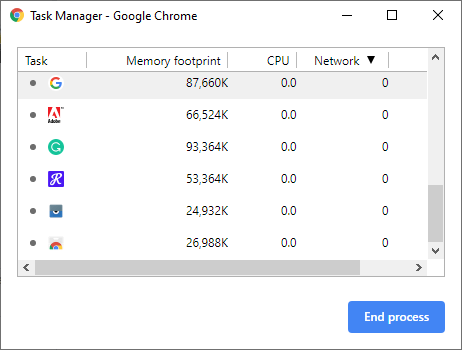
- 프로세스 종료를 선택합니다.
- 작업 관리자를 닫고 웹 페이지를 다시 로드하십시오.
특정 페이지에서 Flash가 충돌하면 다른 페이지로 이동하십시오. 모든 페이지에서 Flash가 충돌하는 경우 Flash Player를 제거하고 위의 링크를 사용하여 다시 설치하십시오.
Flash가 영원히 사라지면 나와 다른 많은 사람들이 기뻐할 것입니다. 그동안 나는 항상 그것을 사용하는 웹사이트를 피하는 것이 좋습니다. Flash 기반 웹사이트, 미디어 또는 게임을 사용해야 하는 경우 이제 Google Chrome에서 Flash를 활성화하는 방법을 알게 되었습니다.
Amazon에서 Flash 관련 항목을 선택하고 싶으십니까? 글쎄요, Flash 소프트웨어와 관련된 것은 아무것도 얻지 마십시오. 문제가 있고 사라질 것입니다. 그러나 이 더 새롭고 훨씬 더 나은 버전의 Flash를 확인하고 싶을 수도 있습니다.